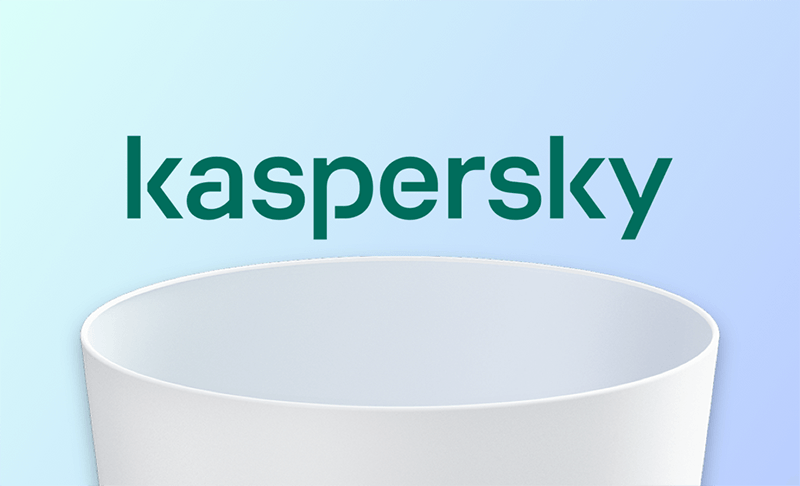Macでカスペルスキーを完全にアンインストールする方法【3選】
カスペルスキーインターネットセキュリティを Mac から完全にアンインストールする方法をお探しでしょうか。ここでは、3 つの方法を紹介します。
カスペルスキーインターネットセキュリティは、最高のMac用アンチウイルスソフトウェアの1 つです。しかし、このソフトウェアがお使いのMacに不要と考えることもあるかもしれません。こちらの記事を読み、カスペルスキーを正しく削除する3つの方法を学びましょう。
それでは始めましょう。
Macからカスペルスキーを削除する必要がある理由は?
Macからカスペルスキーをアンインストールする理由は様々です。ここでは、最も一般的なものをいくつか紹介します。
- より良い代替ソフトを見つけた。
- システムリソースを大量に消費する。
- 他のアプリケーションやソフトウェアと競合する。
どのような理由であれ、こちらのソフトウェアを完全にアンインストールしたいのであれば、以下の方法を参考にしましょう。
カスペルスキーをメニューでアンインストールする方法
カスペルスキーインターネットセキュリティにはアンインストール機能が組み込まれており、メニューで削除することができます。以下はその方法です。
- まずは、カスペルスキーインターネットセキュリティを終了してください。終了しないとアンインストールできない場合があります。
- カスペルスキーインターネットセキュリティのメニューから「ヘルプ」をクリックし、「サポート」を選択します。
- 新しいポップアップウインドウで、「アンインストール」ボタンをクリックします。
- 画面の指示に従い、アンインストールを完了します。
上記の手順ではカスペルスキーを完全に削除することはできません。また、以下のフォルダ内の関連ファイルを手動で削除する必要があります。
- ~/Library/Application Scripts
- ~/Library/Application Support
- ~/Library/Caches
- ~/Library/Saved Application State
- ~/Library/Group Containers
- ~/private/var/folders/I8
- ~/private/tmp
- /Library/Launch Daemons
- Finderウインドウで「Shift + Command + G」を押し、「フォルダへ移動」を開きます。
- 上記のディレクトリを確認し、カスペルスキー関連のファイルをゴミ箱に移動し、ゴミ箱を空にします。
カスペルスキーのネイティブアンインストーラーを使用したアンインストール方法
カスペルスキーはネイティブアンインストーラも提供しています。ダウンロードフォルダに見つからない場合は、こちらからダウンロードしましょう。
ダウンロードした zip ファイルを開きます。
- 解凍した「.dmg」ファイルを実行します。
- カスペルスキーインターネットセキュリティの「アンインストール」をダブルクリックします。
- アンインストールが完了したら、「終了」ボタンをクリックします。
この方法でもMacに残留ファイルが残ってしまいます。カスペルスキーに関連するファイルを完全に削除するには、上記の方法で説明した手順5、6を実行する必要があります。
BuhoCleanerでMacのカスペルスキーを効率的にアンインストールする方法
上記の方法はMacユーザー初心者の方にとっては少し複雑です。もっと簡単にMacからカスペルスキーをアンインストールする方法があります。
その方法とは、BuhoCleanerを利用することです。BuhoCleanerはMac用ベストアプリアンインストーラーの1つです。ワンクリックでカスペルスキーを削除できるだけでなく、アンインストールしたアプリの残留ファイルを検索して削除することもできます。
使い方は以下の通りです。
- ダウンロード、インストールし、BuhoCleanerを起動します。
- サイドバーの「アンインストーラ」をクリックして、Macにインストールされているアプリを表示します。
- カスペルスキーにチェックを入れ、「削除」ボタンをクリックします。
<最後に>
上記の方法でMacからカスペルスキーを削除できたでしょうか。
こちらの記事の内容はお役に立ったでしょうか。ぜひ、他の方と記事を共有していただけたら幸いです。
Macのスペシャリストであり、macOSやMac向けアプリケーションの使用方法やトラブルシューティングに精通。現在はその豊富な知識を活かして、Dr.Buhoのライターとして情報発信を行う。